Опишите процесс автоматического создания оглавления документа в текстовом процессоре ms Word и особенности его редактирования.
Ответ:
Оглавление — один из основных элементов профессионально оформленных документов . Microsoft Word позволяет легко создавать оглавление без непосредственного использования стилей, путем пометки отдельных слов или их групп в текстовом блоке для последующего добавления в оглавление .
Оглавление может быть создано путем применения стилей заголовка для выделения начального текста (первого слова или слов в абзаце или предложении). Так можно создавать абзацы, начальная часть которых форматируется стилями заголовка и включается в оглавление , а оставшаяся часть представляет собой обычный текст и в оглавление не включается. В данной статье рассказывается, как использовать эту новую возможность для создания оглавления .
Создание оглавления
В Word можно создать оглавление на
основе фрагментов текста в абзацах, не
включая в оглавление целые абзацы.
Чтобы вставить оглавление в документ , выполните перечисленные ниже действия.
Запустите Word и откройте документ .
Поместите курсор в пустой абзац в том месте, куда нужно вставить оглавление .
В меню Вставка выберите пункт Ссылка, а затем — Оглавление и указатели.
Примечание. В Microsoft Office Word 2007 щелкните Оглавление в группе Оглавление на вкладке Ссылки. Затем щелкните Оглавление .
Откройте вкладку Оглавление и нажмите кнопку Панель структуры.
Примечание. В Word 2007 пропустите этот этап.
Задайте в диалоговом окне Оглавление и указатели параметры оглавления и нажмите кнопку ОК.
Примечание. В Word 2007 задайте параметры
оглавления в диалоговом окне Оглавление
и нажмите кнопку ОК.
Примечание. Если текст в документе не отмечен как подлежащий включению в оглавление , вместо оглавления в документе появится следующее сообщение об ошибке:Ошибка! Элементы оглавления не найдены.
Разметка текста для включения в оглавление
Далее следует пометить текст, который нужно включить в оглавление , выполнив его форматирование стилями заголовка. Используйте для этого один из описанных ниже способов.
Использование выделения первых слов абзацев стилями заголовков
Выделите в документе какой-либо важный
с точки зрения содержания текст, который
следует включить в оглавление . Например,
первые слова определенного абзаца могут
отражать содержание последующего текста
данного абзаца. В приведенном ниже
примере абзаца для включения в оглавление
вводных слов “Висячие строки в начале
и конце страницы” достаточно просто
выделить эти слова и выполнить действия,
описанные ниже.
Висячие строки в начале и конце страницы. Висячая строка в начале страницы представляет собой последнюю строку абзаца, напечатанную вверху страницы отдельно от остального абзаца, расположенного на предыдущей странице. Висячая строка в конце страницы представляет собой первую строку абзаца, напечатанную внизу страницы отдельно от остального абзаца, расположенного на следующей странице.
Щелкните стрелку рядом с полем раскрывающегося списка Стиль на панели инструментов Форматирование и выберите в списке нужный стиль заголовка.
Примечание. В Word 2007 щелкните нужный стиль заголовка в группе Стили на вкладке Домашняя страница.
Нажмите кнопку Обновить оглавление на панели инструментов Структура, чтобы обновить оглавление .
Примечание. В Word 2007 щелкните пункт Обновление оглавления в группе Оглавление на вкладке Ссылки.
В диалоговом окне Обновление оглавления
выберите вариант Обновить целиком и
нажмите кнопку ОК.
Примечание. В Word 2007 щелкните пункт Обновить целиком в диалоговом окне Обновление оглавления .
Если на стандартной панели инструментов нажать кнопку Показать или скрыть, можно заметить, что для пометки первых слов в абзаце не используются никакие специальные символы. Однако текст, отформатированный стилем заголовка, отображается в оглавлении документа . Так как при этом не используются скрытые маркеры абзаца или иные элементы, процесс создания оглавления в целом не вызывает затруднений. Для этого в Word используется новая функция — связанные начертания.
Стиль заголовка, применяемый к начальному фрагменту документа для включения в оглавление , отображается как стиль заголовка, но фактически он представляет собой связанное начертание. Когда в Word 2002 и более поздних версиях этой программы стиль абзаца применяется к некоторой части абзаца, происходит следующее:
Создается скрытое начертание, имеющее
те же свойства знаков, что и применяемый
стиль абзаца.
Начертание применяется к выделенному тексту.
Примечание. Если документ открыт и просматривается в более ранних версиях Word , скрытое начертание, созданное с использованием связанных начертаний, показывается в раскрывающемся списке Стиль. При сохранении документа в более ранних версиях Word функциональность разделителей стилей утрачивается.
Чтобы просмотреть скрытое начертание, выполните указанные ниже действия.
В меню Формат выберите пункт Показать форматирование.
Отобразится панель задач Показать форматирование.
Примечание. Чтобы открыть панель задач Показать форматирование в Word 2007, выполните следующие действия:
В группе Стили на вкладке Домашняя страница нажмите кнопку вызова диалогового окна Стили.
В окне Стили щелкните пункт Инспектор стилей.
Выберите команду Показать форматирование.
Выделите текст в документе и обратите внимание, что на панели задач Показать форматирование отображаются точные сведения о параметрах форматирования данного текста.
Выделите текст, к которому было применено начертание, и обратите внимание на то, что на панели задач Показать форматирование данный текст представлен с применением форматирования стилем знака. Связанный стиль обозначается на панели задач Показать форматирование как Символ заголовка. Фактическое начертание не отображается ни на панели задач Стили и форматирование, ни в раскрывающемся списке Стиль на панели инструментов Форматирование.
При создании связанного начертания
может быть использован любой стиль
абзаца. Можно создать стиль абзаца, в
точности соответствующий стилю обычного
текста абзаца, и применить его к фрагменту
абзаца. Это позволяет сделать так, чтобы
текст оглавления точно соответствовал
тексту абзаца, если в параметры оглавления
был включен стиль текста выделенного
фрагмента.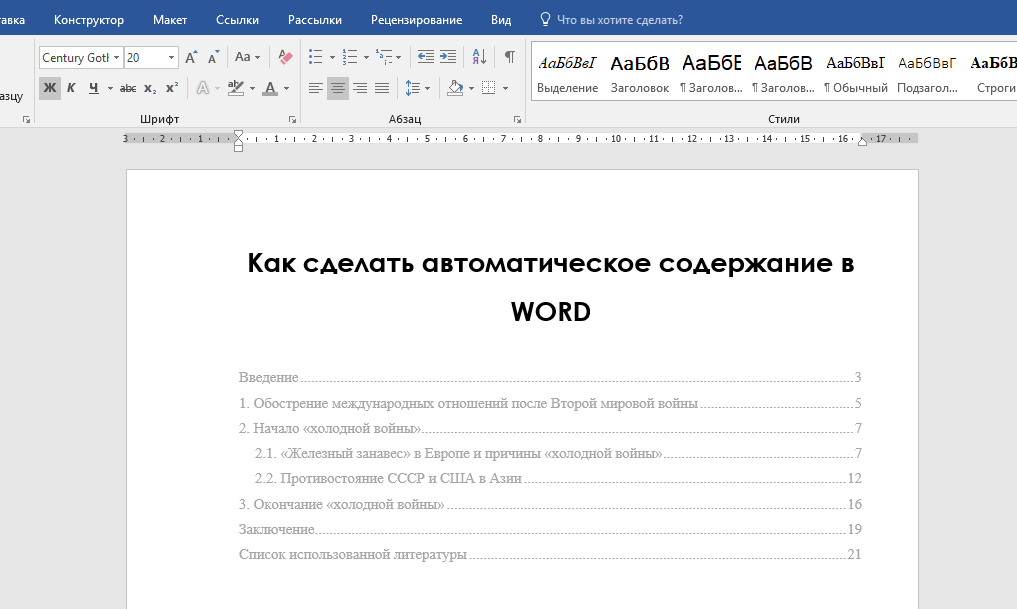
Office Вопросы и ответы: как изменить поле TOC Word для отображения определенных уровней заголовков
Вопросы и ответы по Office: как изменить поле TOC Word для отображения определенных уровней заголовков
Функция оглавления Word только кажется волшебством. Правда в том, что у вас есть контроль — просто переключите оглавление на его базовый код поля и измените соответствующие переключатели.
Функция оглавления Word одновременно гибкая и сложная; он предлагает ряд опций для управления структурой и форматом. Мослехуддин столкнулся с проблемой при создании оглавления после обновления до Word 2016: оглавление 2016 содержит только первый уровень заголовка вместо двух, как он и хотел. К счастью, отображение обоих уровней заголовков легко сделать, не прибегая к полной переделке. В этой статье мы рассмотрим базовый код поля, который определяет, что отображает оглавление.
Подробнее о программном обеспечении
- Получите Microsoft Office Pro и пожизненный доступ к 5 лучшим приложениям за 59,99 долларов США.

- Как вернуть первое и последнее время из временных меток в Microsoft Excel
- Контрольный список: развертывание приложений и служб Microsoft 365 на компьютерах Mac
- Google Workspace и Microsoft 365: параллельный анализ
Я использую Office 365 (Word 2016) в 64-разрядной системе Windows 10, но эти инструкции будут работать в более ранних версиях. Вы можете загрузить демонстрационные файлы .docx или .doc
 )
)ПОСМОТРЕТЬ: 10 универсальных сочетаний клавиш для повышения эффективности работы с Word (бесплатный TechRepublic PDF)
Немного о кодах полей
Функция оглавления Word вставляет код поля, который создает таблицу, которую вы видите. Таблица является результатом этого поля и множества его опций, называемых переключателями . Это похоже на ввод формулы в ячейку Excel и просмотр результата этой формулы, а не самой формулы.
Поле указывает, что оно делает, но переключатели позволяют настраивать результаты поля. Список переключателей поля TOC см. в таблице в конце этой статьи. Большинство из них вы никогда не будете использовать, но приятно знать, что они доступны.
Только один уровень
Простой двухстраничный документ, показанный на рис. A , начинается с оглавления, в котором отображаются только заголовки первого уровня, хотя документ содержит два уровня заголовков. Прежде чем мы продолжим, важно отметить, что функция оглавления Word без проблем работает со встроенными стилями заголовков Word.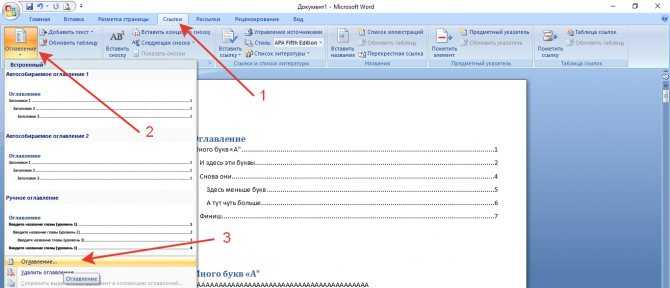 Вы можете использовать другие стили для своих заголовков, но вам придется потрудиться, чтобы создать оглавление. В нашем примере используются встроенные стили «Заголовок 1» и «Заголовок 2». (Заголовок «Галереи» отформатирован в стиле «Заголовок», поэтому оглавление не включает его.)
Вы можете использовать другие стили для своих заголовков, но вам придется потрудиться, чтобы создать оглавление. В нашем примере используются встроенные стили «Заголовок 1» и «Заголовок 2». (Заголовок «Галереи» отформатирован в стиле «Заголовок», поэтому оглавление не включает его.)
Рисунок А
В файле примера отображается только один уровень заголовков в таблице содержания.
Прямо сейчас вы не можете видеть или изменять переключатели базового поля. Для этого вы должны переключить таблицу, чтобы отображать ее базовый код вместо результатов. Сначала выберите все оглавление; помните, Word не рассматривает оглавление как обычный текст. При наведении указателя мыши на оглавление Word затеняет всю таблицу. Щелкните внутри, чтобы отобразить значки, показанные на Рисунок B . Нажмите на сложенные точки, чтобы выбрать всю таблицу. Выделив оглавление, нажмите Shift+F9, чтобы отобразить лежащий в его основе код, как показано на Рисунок C . (Если вы используете более раннюю версию, вы должны выбрать оглавление вручную и нажать Shift+F9.)
(Если вы используете более раннюю версию, вы должны выбрать оглавление вручную и нажать Shift+F9.)
Рисунок В
Сначала необходимо выбрать оглавление.
Рисунок С
Переключите оглавление, чтобы увидеть базовый код поля.
В этом простом оглавлении используется всего несколько переключателей: \o «1-1», \h и \z. Ссылаясь на Таблица A , мы можем быстро заметить, что оглавление включает только заголовки уровня 1 из-за переключателя \o «1-1». Чтобы изменить переключатель, замените вторую 1 на 2, как показано на рис. D .
Рисунок D
Измените параметр переключателя.
Теперь вы готовы переключить поле обратно на осмысленное оглавление. Для этого нажмите «Обновить таблицу», выберите «Обновить всю таблицу» ( Рисунок E ) и нажмите «ОК». Последний шаг — переключить поле обратно в текстовую таблицу, нажав Shift+F9.. После этого вы должны увидеть оба уровня 1 и 2 в оглавлении, как показано на Рисунок F .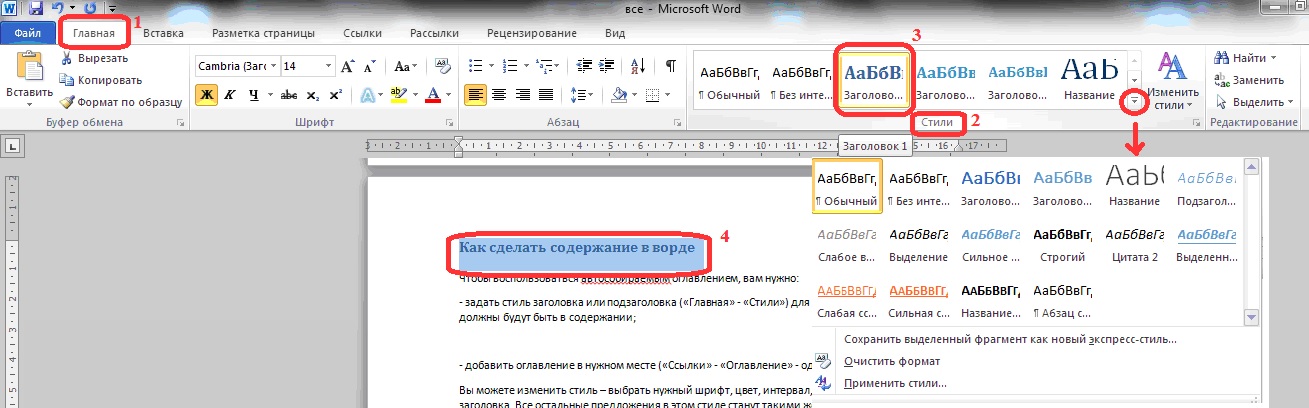 (В более ранних версиях значок «Обновить таблицу» отсутствует; необходимо щелкнуть оглавление правой кнопкой мыши.)
(В более ранних версиях значок «Обновить таблицу» отсутствует; необходимо щелкнуть оглавление правой кнопкой мыши.)
Рисунок Е
Обновить всю таблицу.
Рисунок F
В содержании теперь отображаются заголовки уровня 1 и 2.
Стол А
| \а | Включает элементы с заголовками, но опускает номера элементов. Например, в оглавлении будет отображаться Параметры галереи…2 для элемента на странице 2 с заголовком Рис. 1: Параметры галереи . |
| \б | Добавляет раздел в закладки для отображения только его заголовков. |
| \с | Список рисунков, таблиц, диаграмм и других элементов, пронумерованных полем SEQ. |
| \д | Указывает количество символов, разделяющих порядковые номера и номера страниц. Объедините этот ключ с \s. |
| \ф | Создает таблицу из полей TC.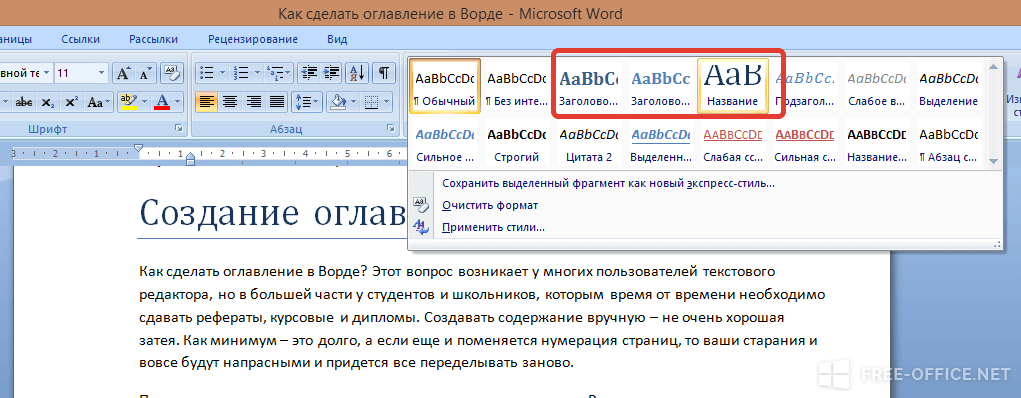 |
| \ч | Превращает каждую запись в гиперссылку на соответствующий раздел. Если вы удалите этот переключатель, в поле будут гиперссылки только на номера страниц. |
| \л | Создает оглавление, используя поля TC, которые присваивают записи указанным уровням. |
| \н | Номера страниц не указаны. Например, \n 3-4 опускает номера страниц уровней 3 и 4. Если вы не укажете диапазон, оглавление не будет содержать номеров страниц. |
| \о | Указывает включенные уровни заголовков. По умолчанию обычно «1-3»; «1-1» будет включать только заголовок 1. |
| \р | Задает символ, используемый для разделения записей и номеров страниц. Вы можете использовать до пяти символов; кавычки обязательны. По умолчанию используются точки лидера. |
Включает дополнительный номер, например номер главы, перед номером страницы. Дополнительный номер должен быть результатом поля SEQ. | |
| \т | Создает оглавление из абзацев со стилями, отличными от встроенных стилей заголовков. Комбинируйте с \o, чтобы объединить пользовательские и встроенные стили заголовков. Вы также можете использовать этот переключатель для отображения аннотаций под заголовками. |
| \ | Создает оглавление, используя примененный уровень структуры абзаца. |
| \ш | Сохраняет вкладки в записях таблицы. |
| \х | Сохраняет символы новой строки в записях таблицы. |
| \з | Скрывает заголовки вкладок и номера страниц в представлении веб-макета. |
ТОС успехов!
Это не единственный способ изменить уровень, но, по сути, это, вероятно, самый простой. Возможно, вам никогда не понадобится большинство переключателей, но знание того, что они существуют и как переключаться между кодом поля и его результатами, чтобы вы могли изменять переключатели, является ключом к получению именно того, что вам нужно.
Отправьте мне свой вопрос об Office
Я отвечаю на вопросы читателей, когда могу, но это не гарантия. Не отправляйте файлы без запроса; первоначальные просьбы о помощи, поступающие с вложенными файлами, будут удаляться непрочитанными. Вы можете отправить скриншоты своих данных, чтобы уточнить ваш вопрос. При обращении ко мне будьте максимально конкретны. Например, «Пожалуйста, устраните неполадки в моей книге и исправьте ошибки», скорее всего, не получит ответа, но «Можете ли вы сказать мне, почему эта формула не возвращает ожидаемых результатов?» мощь. Пожалуйста, укажите приложение и версию, которую вы используете. TechRepublic не возмещает мне потраченное время или опыт, когда я помогаю читателям, и я не требую вознаграждения от читателей, которым помогаю. Вы можете связаться со мной по адресу [email protected].
Читайте также…
- 30 вещей, которые вы никогда не должны делать в Microsoft Office (бесплатно TechRepublic PDF)
- Как создавать собственные галереи и категории для управления организацией документов Word (TechRepublic)
- Создайте таблицу данных Excel для сравнения нескольких результатов (TechRepublic)
- Вопросы и ответы по Office: как использовать цвет для идентификации входящих сообщений Outlook (TechRepublic)
- Microsoft добавляет новые функции почты, календаря и мобильных устройств в различные клиенты Outlook (ZDNet)
Сьюзен Харкинс
Опубликовано: Изменено: Увидеть больше Программное обеспечение Поделиться: Вопросы и ответы по Office: как изменить поле TOC в Word для отображения определенных уровней заголовков- Майкрософт
- Программное обеспечение
Выбор редактора
- Изображение: Rawpixel/Adobe Stock
ТехРеспублика Премиум
Редакционный календарь TechRepublic Premium: ИТ-политики, контрольные списки, наборы инструментов и исследования для загрузки
Контент TechRepublic Premium поможет вам решить самые сложные проблемы с ИТ и дать толчок вашей карьере или новому проекту.

Персонал TechRepublic
Опубликовано: Изменено: Читать далее Узнать больше - Изображение: Студия Blue Planet/Adobe Stock
Программное обеспечение
Лучшее программное обеспечение для расчета заработной платы в 2023 году
Имея на рынке множество вариантов, мы выделили шесть лучших вариантов программного обеспечения для управления персоналом и расчета заработной платы на 2023 год.
Али Ажар
Опубликовано: Изменено: Читать далее Увидеть больше Программное обеспечение - Изображение: Майкрософт.
Программное обеспечение
Обновление Windows 11 переносит Bing Chat на панель задач
Последняя версия Windows 11 от Microsoft позволяет предприятиям управлять некоторыми из этих новых функций, включая новости Notepad, iPhone и Android.
Мэри Бранскомб
Опубликовано: Изменено: Читать далее Увидеть больше Программное обеспечение - Изображение: Танатат/Adobe Stock
CXO
Технические вакансии: разработчики программного обеспечения не торопятся возвращаться в офис, поскольку зарплаты достигают 180 000 долларов.
По данным Hired, в 2022 году зарплаты на удаленных должностях в разработке программного обеспечения были выше, чем на рабочих местах, привязанных к месту работы.
Оуэн Хьюз
Опубликовано: Изменено: Читать далее Увидеть больше - Изображение: Nuthawut/Adobe Stock
Программное обеспечение
10 лучших программ для управления гибкими проектами на 2023 год
Имея так много доступных программных инструментов для гибкого управления проектами, может быть сложно найти наиболее подходящий для вас.
 Мы составили список из 10 инструментов, которые вы можете использовать, чтобы воспользоваться преимуществами agile в своей организации.
Мы составили список из 10 инструментов, которые вы можете использовать, чтобы воспользоваться преимуществами agile в своей организации.Бренна Майлз
Опубликовано: Изменено: Читать далее Увидеть больше Программное обеспечение - Изображение: Song_about_summer/Adobe Stock
Безопасность
1Password стремится к будущему без паролей. Вот почему
С ростом числа случаев кражи учетных данных на основе фишинга, директор по маркетингу 1Password Стив Вон объясняет, почему конечная цель состоит в том, чтобы полностью «устранить» пароли.

Карл Гринберг
Опубликовано: Изменено: Читать далее Узнать больше Безопасность
Автоматически вставлять оглавление в документ — Microsoft Word 2019
~ Амир
Вместо того, чтобы вручную искать и создавать справочную оглавление в начале документа, Microsoft Office 2019(Word) дает вам возможность сделать эту кропотливую работу за вас разумно и быстро.
Вот как можно быстро добавить оглавление в документ Microsoft Word;
Поместите курсор в начало документа, где вы хотите поместить оглавление.
В верхнем меню нажмите «Ссылки»;
Далее нажмите «Оглавление» и выберите встроенные параметры стиля;
Это должно автоматически сгенерировать всю оглавление, содержащее все ваши основные заголовки, заголовки, подзаголовки и т. д., при условии, что вы применили соответствующие стили к одному и тому же содержимому в документе.
Нравится:
Нравится Загрузка…
Рубрика Деловое общение, общение, Компьютер, Технологии индексMicrosoftMicrosoft OfficeMicrosoft Office 2019Microsoft WordMicrosoft Word DocumentOffice 2019ссылкассылкаоглавлениеоглавлениеоглавлениеword 2019 Искать:Введите свой адрес электронной почты, чтобы следить за этим блогом и получать уведомления о новых сообщениях по электронной почте.
Адрес электронной почты:
Алфавитный указатель (Оглавление)
Архивы Выбрать месяц Март 2023 Февраль 2023 Январь 2023 Декабрь 2022 Ноябрь 2022 Октябрь 2022 Сентябрь 2022 Август 2022 Июль 2022 Июнь 2022 Май 2022 Апрель 2022 Март 2022 Февраль 2022 Январь 2022 Декабрь 2021 Ноябрь 2021 Октябрь 2021 Сентябрь 2021 1 2 Июнь 2021 Август 2021 Июль 2020 Март 2021 Февраль 2021 Январь 2021 Декабрь 2020 Ноябрь 2020 Октябрь 2020 Сентябрь 2020 Август 2020 Июль 2020 Июнь 2020 Май 2020 Апрель 2020 Март 2020 Февраль 2020 Январь 2020 Декабрь 2019Ноябрь 2019 г.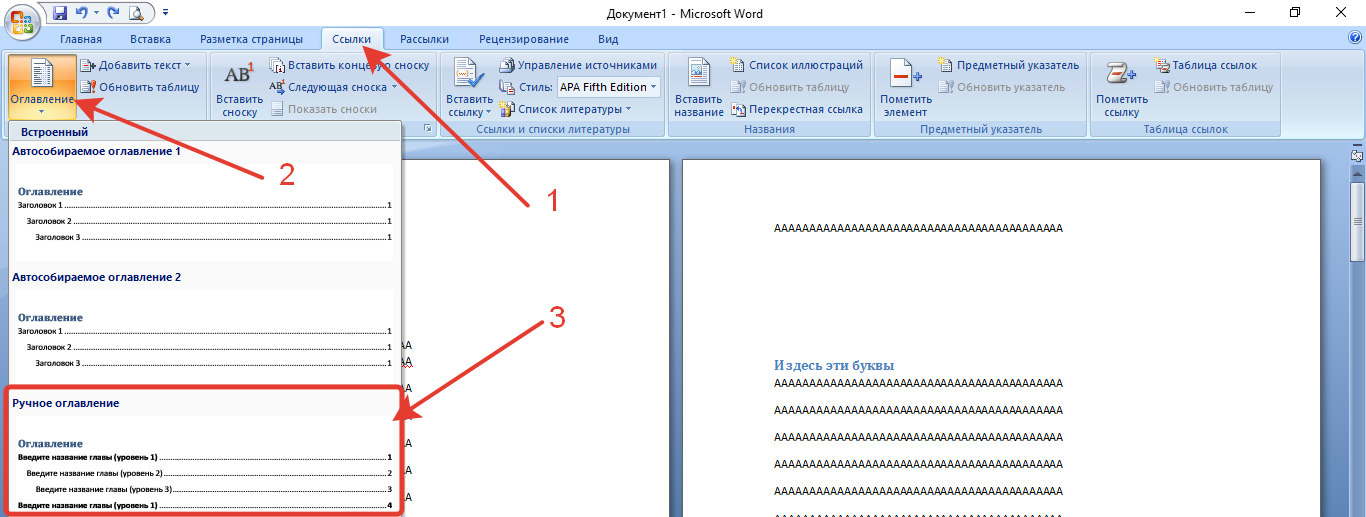 Октябрь 2019 г. Сентябрь 2019 г. август 2019 г., июль 2019 г., июнь 2019 г., май 2019 г., апрель 2019 г. Март 2019 г. Февраль 2019 г., январь 2019 г. Декабрь 2018 г., ноябрь 2018 г., октябрь 2018 г., сентябрь 2018 г., август 2018 г., июль 2018 г., июнь 2018 г., май 2018 апрель 2018 г. Март 2018 г. Февраль 2018 г. Январь 2018 г. Декабрь 2018 г. Ноябрь 2017 г. Октябрь 2017 г. Сентябрь 2017 г. Август 2017 г., июль 2017 г., июнь 2017 г., май 2017 г., апрель 2017 г. Март 2017 г. Февраль 2017 г. Январь 2017 г. Декабрь 2016 г., ноябрь 2016 г., октябрь 2016 г. Сентябрь 2016 г., август 2016 г., июль 2016 г., июнь 2016 г., май 2016 г., апрель 2016 г. Март 2016 г., Февраль 2016 г., январь 2016 г. Декабрь 2015 г. Ноябрь 2015 г. Октябрь 2015 г. Сентябрь 2015 г. Август 2015 г. Июль 2015 г. Июнь 2015 г. Май 2015 г. Апрель 2015 г. Март 2015 г. Февраль 2015 г. Ноябрь 2014 г. Сентябрь 2014 г. Март 2014 г. Декабрь 2013 г.3)реклама (12)amazon aws (22)Анализ (588)android (19)Ответ (115)Аргумент (351)Искусство (118)Статья (146)Вопросы (68)Вопросы (98)Астрономия (25)Блог (678) )Яблоко раздора (424)Книга (64)Рецензия на книгу (6)расставание (159)Бизнес (154)деловое общение (38)обман (112)щелчок с девушкой (44)Облако (123)Облачные вычисления (112)Колонка (106) )комедия (182)комментарии (592)коммуникации (66)компьютерные (164)компьютерные шрифты (1)компьютерная графика (22)беспокойство (366)споры (374)кулинария (2)творчество (148)критика (435)перекрестный допрос ( 104)Перекрестный вопрос (109)Перекрестный допрос (100)Перекрестный вопрос (106)Любопытный (487)киберправо (20)киберпространство (103)танец (69)свидания (1 166)дебаты (407)депрессия (639)диалог (21)спор (417) Диссертация (56)развод (156)Сомнения (381)доксинг (13)мечта (110)мечтатель (94)Сомнительные (400)образование (50)электронная почта (37)эмоции (163)Расследование (96)Запросы (313)развлечения ( 76)Эссе (85)Изложение (297)Facebook (71)вера (98)Художественная литература (83)Еда (16)внешняя политика (22)свобода слова (56)смешно (216)gmail (17)язык ненависти (64)Здоровье (94)Дорога (6)Превосходство индусов (18)Надежда (748)Безнадежность (634)Гигиена (25)Дознание (94)Дознание (322)Интернет (162)Допрос (91)Допрос (96)Интервью (86)Расследование (101) )Расследование (105)исламофобия (40)Проблема (473)журналистика (35)Справедливость (116)доброта (28)Право (125)Правоведение (134)Жизнь (1447)световой парус (12)Любовь (548)Лирика (1322)медиа (44)Microsoft Windows 10 (181)Монография (47)мотивация (51)кино (83)Фильмы (217)Музыка (515)Сеть (92)новости (12)Документальная литература (127)Документальная литература (127)Ничто(623) )Роман (43)Наблюдение (716)Другое (660)Бумага (64)страсть (26)мир (76)Философия (806)Фотография (14)физика (3)Поэма (1 069))Поэзия (12 074)Точка зрения (705)Политика (178)позитивность (55)Исследование (418)Проблема (399)Проза (126)Психология (1100)Запрос (223)Вопрос (143)Вопросы (119)Викторина (69) )Цитата (510)Цитата (509)расизм (47)Поднятие (96)Поднятие (153)Отчет (55)Обзор (34)революция (17)романтика (208)наука (6)безопасность (16)Секс (87)Короткое История (53)сон (24)Социальные сети (214)Обществоведение (190)Песня (1,459)космос (16)Истории (60)История (75)расист (34)Табу (428)Технологии (606)Мысль (1,020) трафик (5)Путешествия (107)Неопределенность (518)оединенные нации (24)вселенная (62)Отучение (1011)Видео (611)война (36)белое превосходство (32)женщины (125)Слова (1055)Письмо ( 122)Писатель (1 003)Письмо (1 039)
Октябрь 2019 г. Сентябрь 2019 г. август 2019 г., июль 2019 г., июнь 2019 г., май 2019 г., апрель 2019 г. Март 2019 г. Февраль 2019 г., январь 2019 г. Декабрь 2018 г., ноябрь 2018 г., октябрь 2018 г., сентябрь 2018 г., август 2018 г., июль 2018 г., июнь 2018 г., май 2018 апрель 2018 г. Март 2018 г. Февраль 2018 г. Январь 2018 г. Декабрь 2018 г. Ноябрь 2017 г. Октябрь 2017 г. Сентябрь 2017 г. Август 2017 г., июль 2017 г., июнь 2017 г., май 2017 г., апрель 2017 г. Март 2017 г. Февраль 2017 г. Январь 2017 г. Декабрь 2016 г., ноябрь 2016 г., октябрь 2016 г. Сентябрь 2016 г., август 2016 г., июль 2016 г., июнь 2016 г., май 2016 г., апрель 2016 г. Март 2016 г., Февраль 2016 г., январь 2016 г. Декабрь 2015 г. Ноябрь 2015 г. Октябрь 2015 г. Сентябрь 2015 г. Август 2015 г. Июль 2015 г. Июнь 2015 г. Май 2015 г. Апрель 2015 г. Март 2015 г. Февраль 2015 г. Ноябрь 2014 г. Сентябрь 2014 г. Март 2014 г. Декабрь 2013 г.3)реклама (12)amazon aws (22)Анализ (588)android (19)Ответ (115)Аргумент (351)Искусство (118)Статья (146)Вопросы (68)Вопросы (98)Астрономия (25)Блог (678) )Яблоко раздора (424)Книга (64)Рецензия на книгу (6)расставание (159)Бизнес (154)деловое общение (38)обман (112)щелчок с девушкой (44)Облако (123)Облачные вычисления (112)Колонка (106) )комедия (182)комментарии (592)коммуникации (66)компьютерные (164)компьютерные шрифты (1)компьютерная графика (22)беспокойство (366)споры (374)кулинария (2)творчество (148)критика (435)перекрестный допрос ( 104)Перекрестный вопрос (109)Перекрестный допрос (100)Перекрестный вопрос (106)Любопытный (487)киберправо (20)киберпространство (103)танец (69)свидания (1 166)дебаты (407)депрессия (639)диалог (21)спор (417) Диссертация (56)развод (156)Сомнения (381)доксинг (13)мечта (110)мечтатель (94)Сомнительные (400)образование (50)электронная почта (37)эмоции (163)Расследование (96)Запросы (313)развлечения ( 76)Эссе (85)Изложение (297)Facebook (71)вера (98)Художественная литература (83)Еда (16)внешняя политика (22)свобода слова (56)смешно (216)gmail (17)язык ненависти (64)Здоровье (94)Дорога (6)Превосходство индусов (18)Надежда (748)Безнадежность (634)Гигиена (25)Дознание (94)Дознание (322)Интернет (162)Допрос (91)Допрос (96)Интервью (86)Расследование (101) )Расследование (105)исламофобия (40)Проблема (473)журналистика (35)Справедливость (116)доброта (28)Право (125)Правоведение (134)Жизнь (1447)световой парус (12)Любовь (548)Лирика (1322)медиа (44)Microsoft Windows 10 (181)Монография (47)мотивация (51)кино (83)Фильмы (217)Музыка (515)Сеть (92)новости (12)Документальная литература (127)Документальная литература (127)Ничто(623) )Роман (43)Наблюдение (716)Другое (660)Бумага (64)страсть (26)мир (76)Философия (806)Фотография (14)физика (3)Поэма (1 069))Поэзия (12 074)Точка зрения (705)Политика (178)позитивность (55)Исследование (418)Проблема (399)Проза (126)Психология (1100)Запрос (223)Вопрос (143)Вопросы (119)Викторина (69) )Цитата (510)Цитата (509)расизм (47)Поднятие (96)Поднятие (153)Отчет (55)Обзор (34)революция (17)романтика (208)наука (6)безопасность (16)Секс (87)Короткое История (53)сон (24)Социальные сети (214)Обществоведение (190)Песня (1,459)космос (16)Истории (60)История (75)расист (34)Табу (428)Технологии (606)Мысль (1,020) трафик (5)Путешествия (107)Неопределенность (518)оединенные нации (24)вселенная (62)Отучение (1011)Видео (611)война (36)белое превосходство (32)женщины (125)Слова (1055)Письмо ( 122)Писатель (1 003)Письмо (1 039)- Запустите Windows 10 с USB-накопителя LIVE
- Добавьте нового администратора или администратора в учетную запись Amazon AWS LightSail и назначьте разработчику веб-сайта или своему веб-мастеру
- Я ненавижу преподавание
- Профиль знакомств, любовное письмо и записка о расставании, созданные роботом ChatGPT
- Роджер Уотерс – Ярость против военной машины
- Удалите свою компанию из Google и Карт Google
- позаимствовано у меня
- Моя мысль стала моей спермой
- Моя новая фотография профиля
- Цензурируйте звук или музыку в видеоклипе с помощью Windows Movie Maker
- Преобразование книги EPUB в электронную книгу PDF
- Вошел через дверь моего дома
- Сегодня она ненавидит меня больше всего
- Разоблачение ее цикла фальшивой любви
- Диалог из фильма 2003 года “Брюс Всемогущий”.

- Заниматься любовью со мной во сне
- Безэмоциональная Эмбер Херд по-прежнему непреклонна, она жертва
- Ее бывший высосал из нее всю любовь
- После того, как я наслаждаюсь ее сочным существом
- Наслаждаться своим лучшим медленно
- Ваши моменты, которые принадлежат мне
- Она была молода и глупа
- Выиграть еще один трофей
- Рассчитывать на других женщин
- Я тебя ненавижу
- Сплетите сеть обмана, чтобы заманить в ловушку
- Мои следующие пятьдесят лет
- Один счастливый ублюдок
- Во время этого холодного, но прекрасного восхода солнца
- Восход
- Она пожирает души мужчин
- Незнакомец внутри вас
- Рассчитывая на ее мертвую совесть
- Кольцо для пирсинга в носу Snug Double Hoop — Hugging Nose Hoop Gold
- Украина – насилие порождает насилие
- Ошибка любви (טָעוּת שֶׁל אַהֲבָה) / Поэма Шошаны Вег
- Почему Лидия Торп, сенатор от коренных народов Австралии, назвала королеву Елизавету колонизатором?
- Я не сдамся
- Она была бедна
- Девушка с добрыми голубыми глазами
- Подключите два компьютера через Windows 10 Nearby Sharing, TeamViewer или AnyDesk — сравнение скорости передачи данных между Windows 10 Nearby Sharing, AnyDesk и Teamviewer
- Автоматически очищайте браузер Chrome Windows 10 при выходе, удаляя все, включая историю, файлы cookie и сохраненные пароли, с помощью расширения Click&Clean
- Кем, черт возьми, она была?
- Она училась безразличию
- Позвольте мне рискнуть
- Сожги меня сколько хочешь, Мои останки будут дымиться от твоей Любви – Руми
- Начните с любого места из Азбуки любви
- Уже запутанное определение любви
- Описание любви – Тайна любви – Руми Матхнави 1, 109
- испорченная любовь
- Она смеялась, не веря
- Установите бесплатный SSL-сертификат CloudFlare на веб-сайт, размещенный GoDaddy, и включите HTTPS через .
 htaccess.
htaccess. - Найдите номер модели или название продукта вашего компьютера или ноутбука в Windows
- Я буду скучать по ней. Ах, да!
- Никогда больше не любить
- Никогда не разрушать жизнь другой женщины
- Использование TreeSize для поиска и удаления ненужных больших файлов для очистки диска или системного диска Windows 10
- Сломанные, полуотображаемые или отсутствующие значки на панели задач в Windows 10
- Полностью отключить или удалить OneDrive в Windows 10
- Где физически находится файл приложения File Explorer EXE в системе Windows 10 или на жестком диске C?
- Притворная любовь, слезы, обещания, оргазмы, беременности и что-то еще!!!
- Как еще один тест или экзамен в жизни
- Концепция видения любовника во всем и во всех
- Наградив свою скучную личность ярлыком близкого врага
- Короткий URL-адрес Укоротить, расширить или найти целевой фактический URL-ссылку за другой
- Удаляйте или удаляйте несколько групповых писем Gmail и контактов Google одним щелчком мыши на Android и Windows
- Без рекламы, без ограничений, быстрый и бесплатный VPN-прокси от Proton для Windows и просмотр без цензуры в Chrome
- Фильмография Боба Оденкирка – фильмы
- Армия из одного человека
- 2001 Odyssey Tampa — один из моих любимых клубов обнаженных танцовщиц и стриптизерш, который я часто посещаю.

- Форт-Майерс, ураган Ян – у меня так много теплых воспоминаний об этом прекрасном городе.
- С ее зараженным языком
- Как лучше всего ответить бывшему, который говорит: «Я скучаю по тебе»?
- Моя история: она начала встречаться и целоваться/трахаться с другими мужчинами, будучи беременной моим ребенком.
- Найдите ключ продукта Windows 10 или 11 или номер лицензии с помощью командной строки, реестра Windows или приложения ShowKeyPlus в Microsoft Store.
- На Reddit создали новое сообщество «womenfoolingmen»
- Такой дурак, как я, или государство
- Она станет такой, какой вы ее описываете
- Твоя, конечно!
- Возвращение в четверг # 1
- Блокировка отправки автоматических форм спам-ботами с помощью проверки Google reCATCHA с контактной формой 7 Плагин WordPress
- Серия сновидений: Слова, написанные во сне
- Лондон
- До тех пор, пока шлюха не инсценировала слезы, оргазмы и беременность
- Навыки коммуникации
- Быть худшим человеком
- Кого я не встречал
- Отчужденные отношения
- Какой одноразовой она была
- Моя дочь думает, что ты такой милый
- Эта ищущая внимания сука
- Все, что помимо ее чрезмерно трахнутой вагины
- Она сбежала от своих фальшивых обещаний любви
- Если бы я не трахнул эту неверную суку
- Петь ее фальшивые оргазмические песни
- Погрузитесь глубоко внутрь женской красоты
- Валентина Новкович – Поэтесса из Белграда Сербия
- Неуважительный новичок
- ее вагинальный банкомат
- Как король
- Создайте пользователя в Amazon AWS Identity and Access Management (IAM) через Lightsail
- Последние взгляды (фильм, 2021 г.



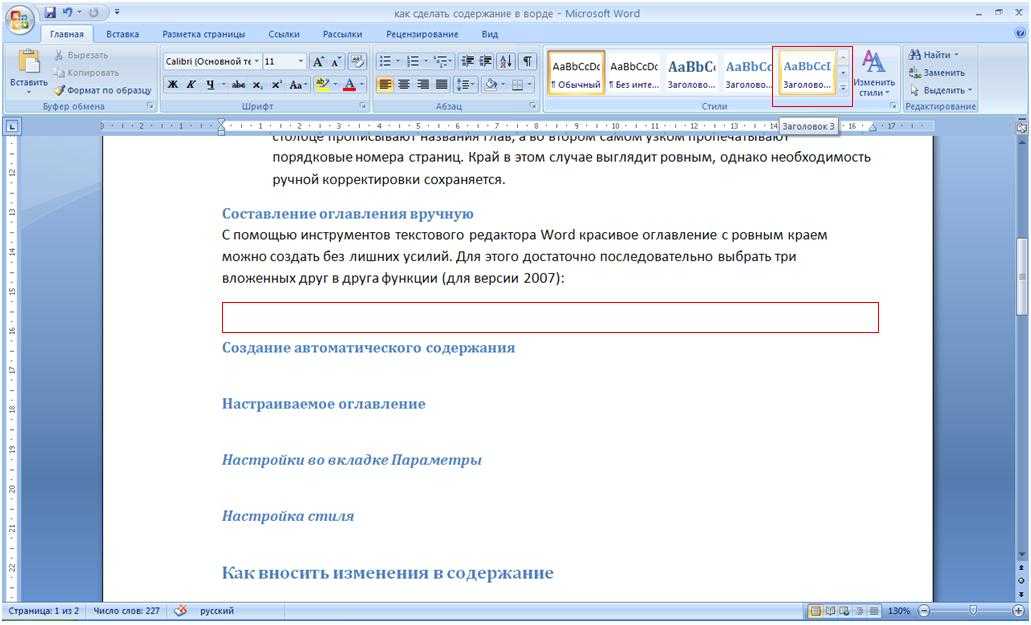
 Мы составили список из 10 инструментов, которые вы можете использовать, чтобы воспользоваться преимуществами agile в своей организации.
Мы составили список из 10 инструментов, которые вы можете использовать, чтобы воспользоваться преимуществами agile в своей организации.

 htaccess.
htaccess.
